文章详情页
win7系统关闭开始菜单显示最近程序的方法
浏览:38日期:2023-03-26 17:18:38
相信有很多用户在使用电脑的时候都发现了在系统的开始菜单中会显示最近使用的应用程序,这样用户需要再次使用这个程序的时候可以在开始菜单中找到并启动,不过也有一些用户不想要让别人看到自己都用过哪些程序,因此需要将这个开始菜单显示最近程序的功能给关闭掉。只是很多用户不知道在win7系统中要如何操作关闭,那么在接下来的教程中小编就跟大家分享一下win7系统关闭开始菜单显示最近程序的具体操作方法吧,感兴趣的朋友不妨一起来看看这篇方法教程,希望这篇教程能帮到大家。

1.首先我们需要用鼠标右键点击桌面状态栏,然后在出现的菜单选项中,点击属性这个选项点击进入到其中。
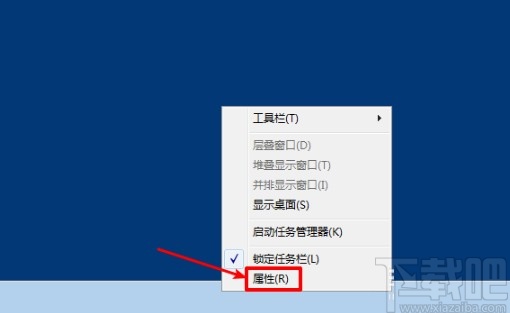
2.点击打开这个任务栏的开始菜单界面之后,在界面中我们就可以看到有开始菜单这个选项了,点击切换到其中。
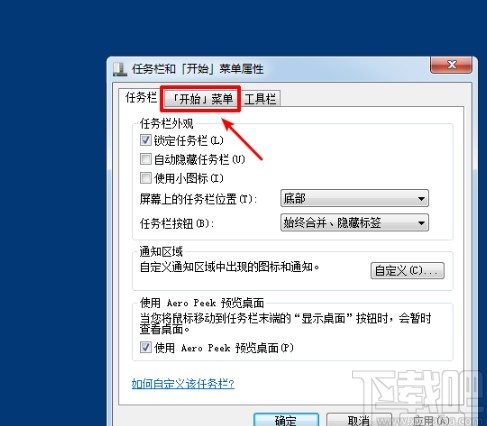
3.点击切换到开始菜单界面之后,我们在隐私模块就可以看到“存储并显示最近在开始菜单中打开的程序”这个选项了,将这个选项取消勾选。

4.取消勾选之后点击界面右下角的应用按钮,然后再点击确定按钮保存修改即可,这样就成功关闭在开始菜单中显示最近程序了。
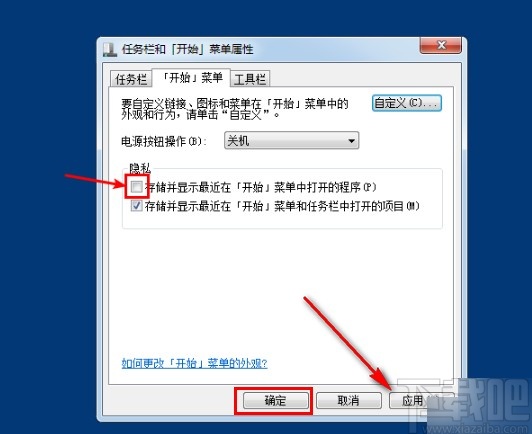
使用上述教程中的操作方法我们就可以在win7系统中设置关闭开始菜单显示最近程序了,还不知道要如何操作的朋友赶紧试一试这个方法吧,希望这篇教程能够帮到大家。
相关文章:
1. Win7系统QTalk.exe应用程序错误的图像解决方法2. Win7系统下ie11浏览器怎么降到ie10?ie11浏览器降到ie10的方法说明3. win7系统可禁止的服务进程大全4. Win7系统AHCI模式怎么开启?5. Win7系统如何设置虚拟网卡?设置虚拟网卡方法6. 造成win7系统键盘无法输入文字的原因与解决方法7. Win7浏览器怎么屏蔽广告?Win7系统浏览器屏蔽广告的方法分享8. Win7系统realtek高清晰音频管理器怎么设置?9. Win7系统安装时出错提示Press esc for recovery menu grub怎么办10. Win7系统电脑清除历史记录的三种方法
排行榜

 网公网安备
网公网安备